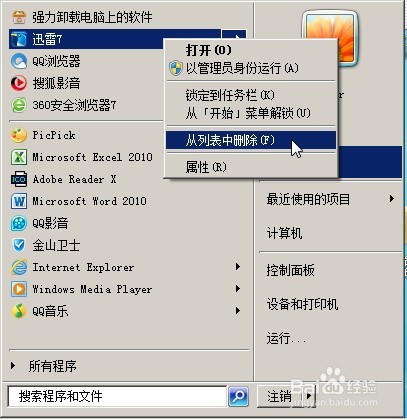1、先用鼠标右键单击开始菜单,会弹出一个选项框(如图)

2、移动鼠标指针指向选项框中的“属性”,则“属性”会变成蓝底,这时点击鼠标左键。(注意第一步是点鼠标右键,第二步是点鼠标左键。)

3、点击属性后,在出现的窗口中鼠标左键点击“自定义”按钮。(如图)

4、点击“自定义”按钮后,在弹出的窗口中找到且用鼠标左键点击勾选“启用上下文菜单和拖放”项。(如图)
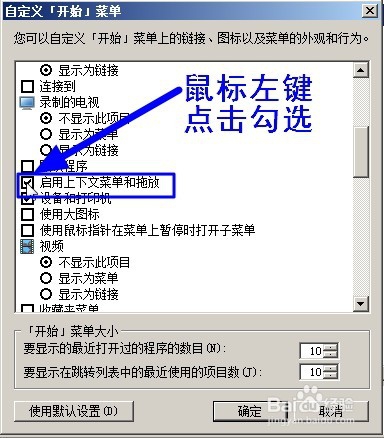
5、勾选“启用上下文菜单和拖放”项后,鼠标左键点击窗口下方的确定按钮。(如图)

6、确定后,再打开开始菜单,用鼠标陴查哉厥右键点击其中要整理的条目,就会出现操作选择菜单,在其中选择你要进行的操作,再点击鼠标左键即可。(如图)